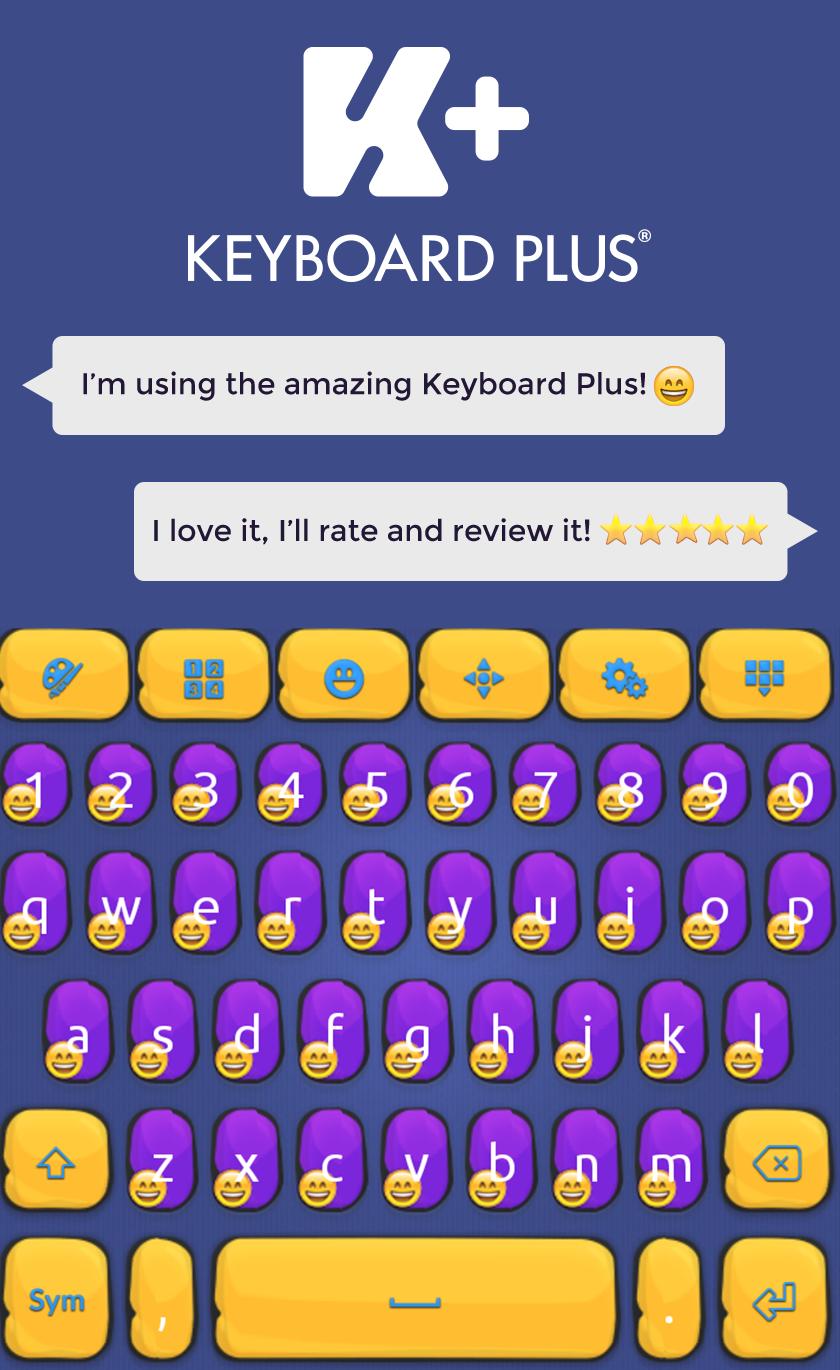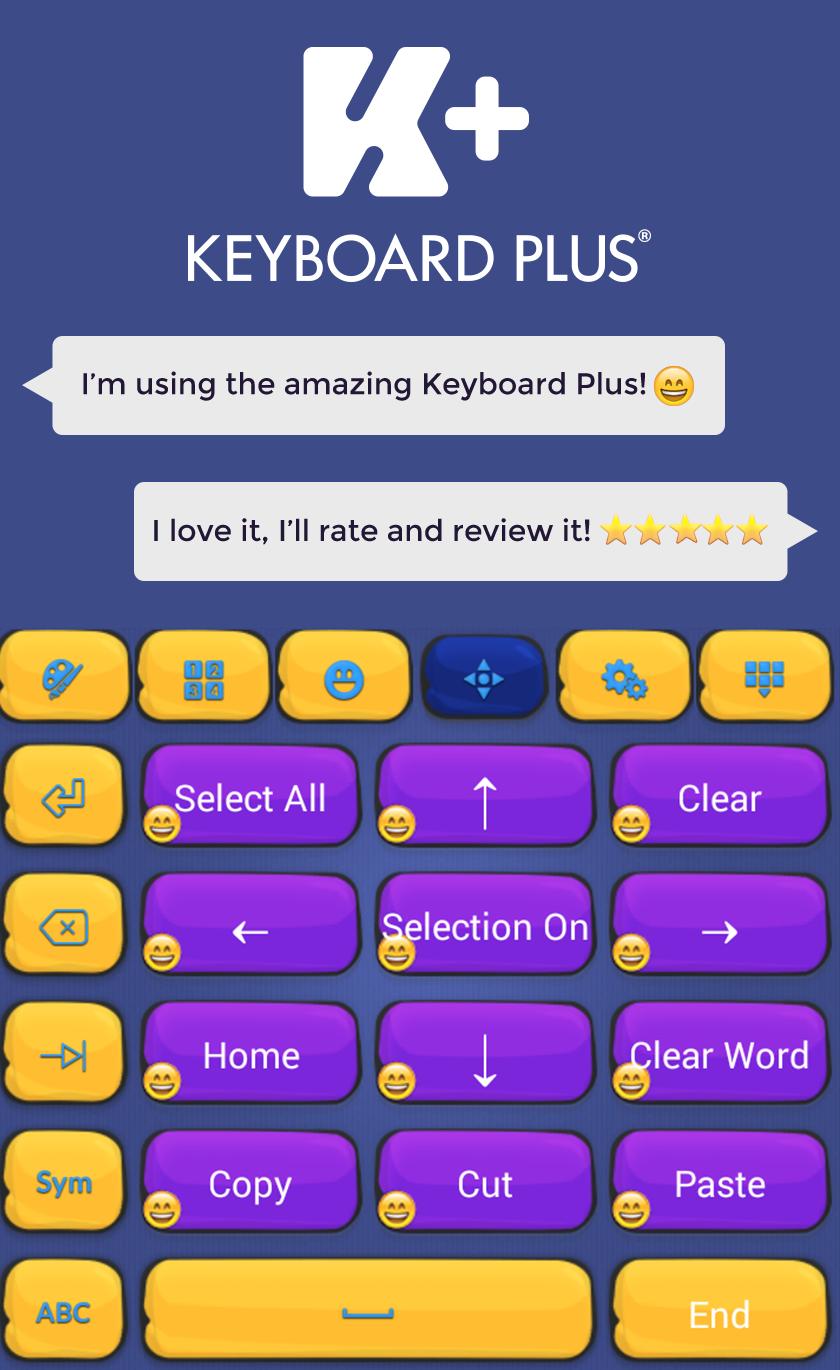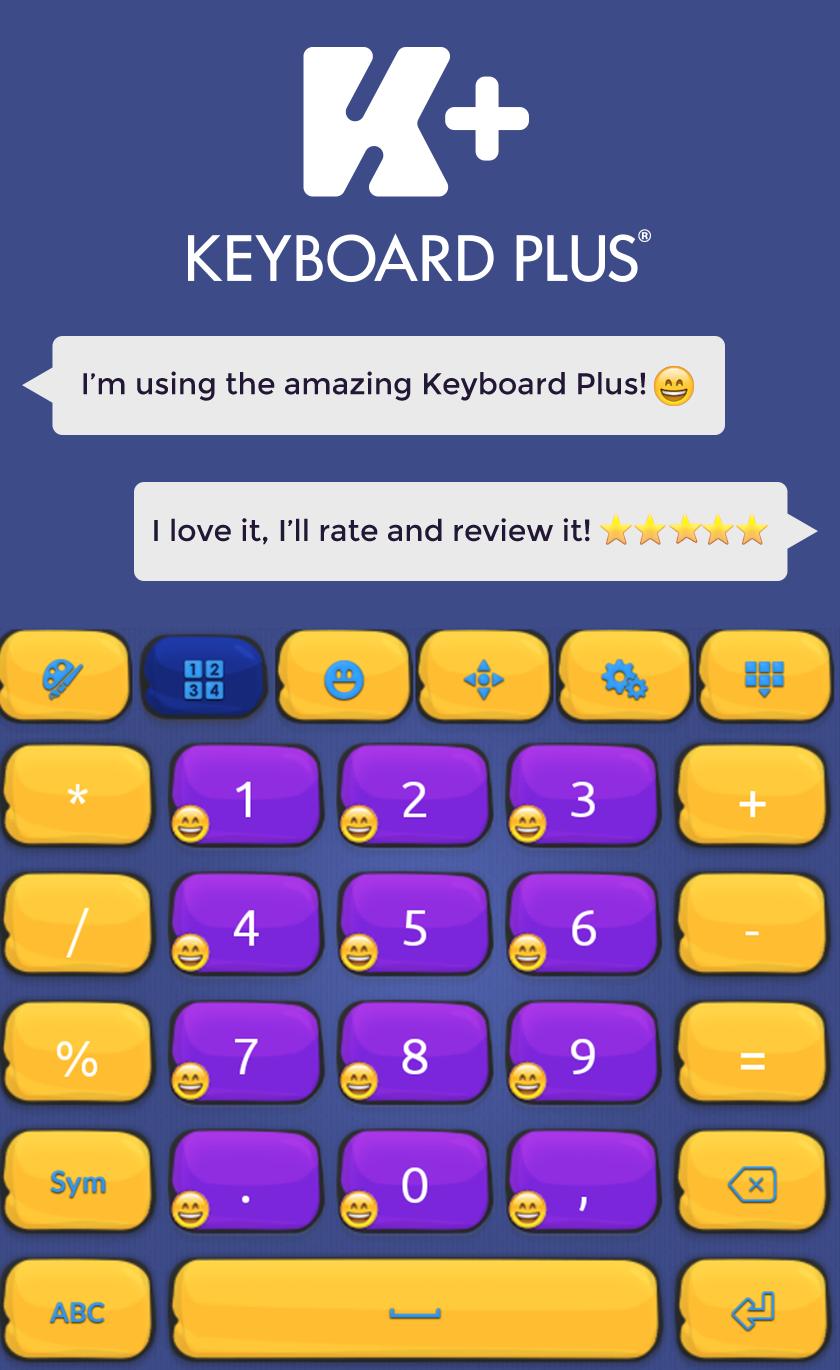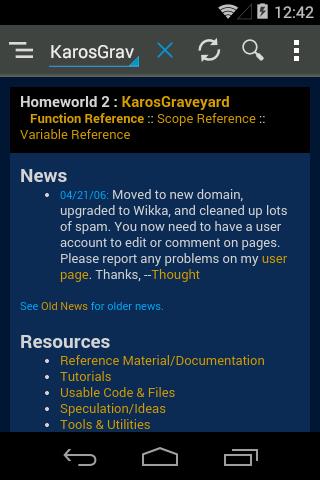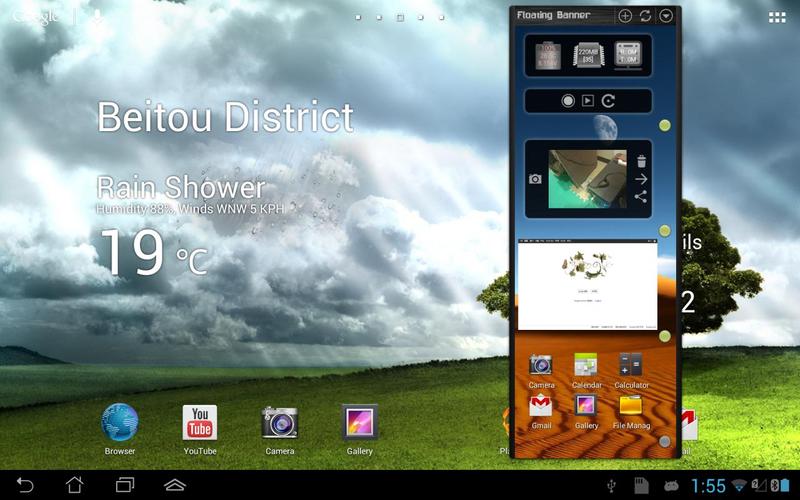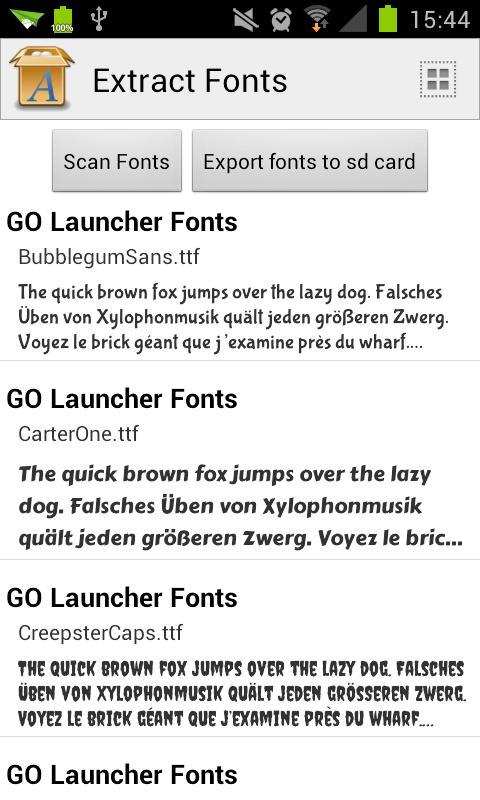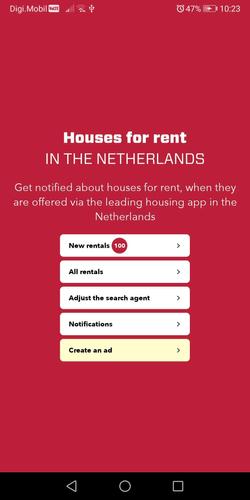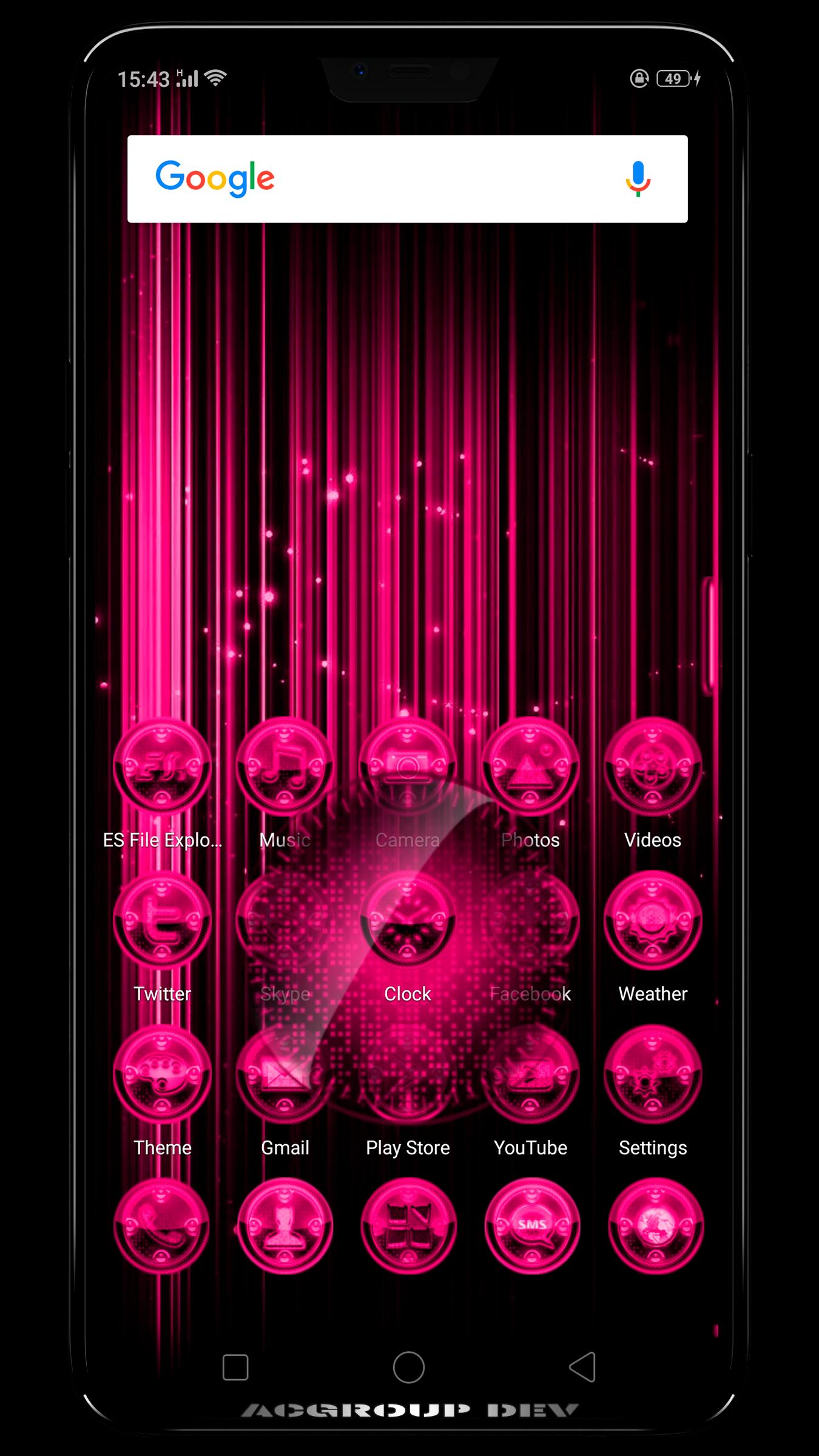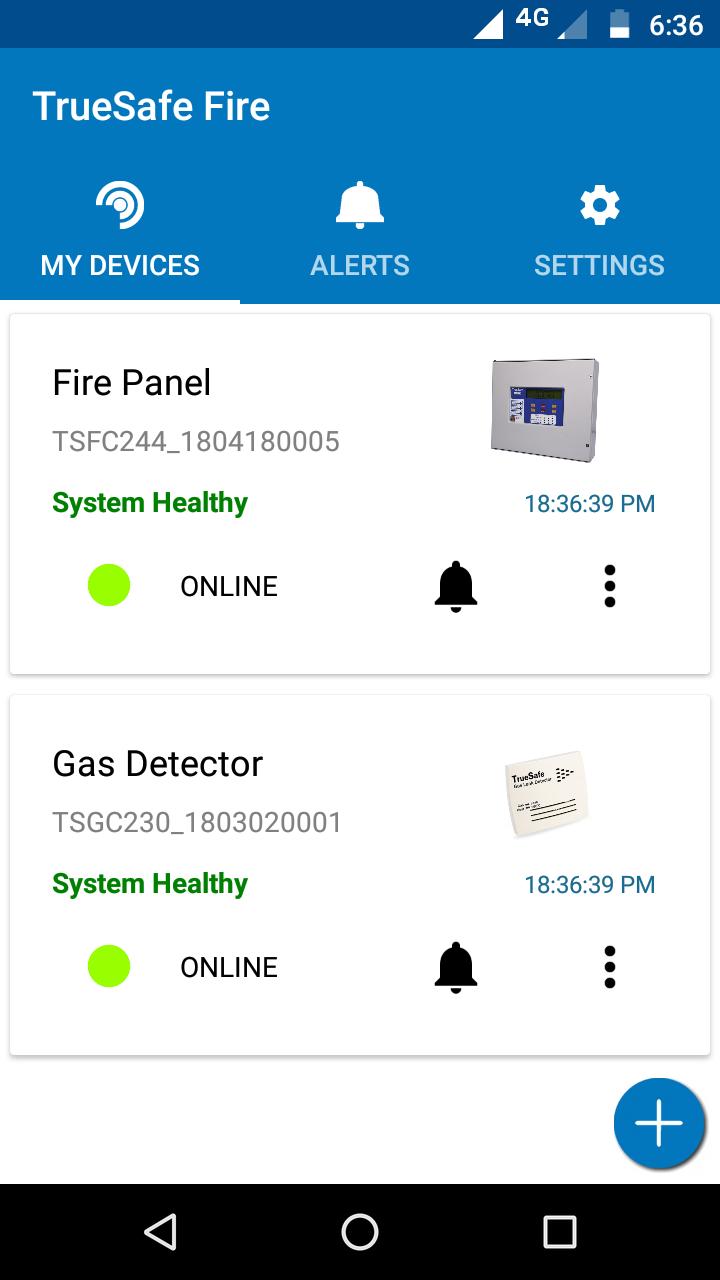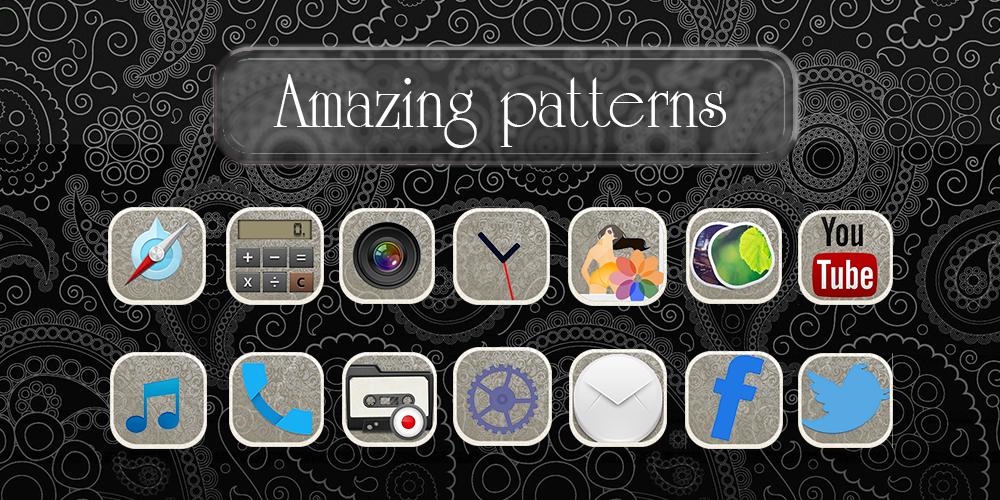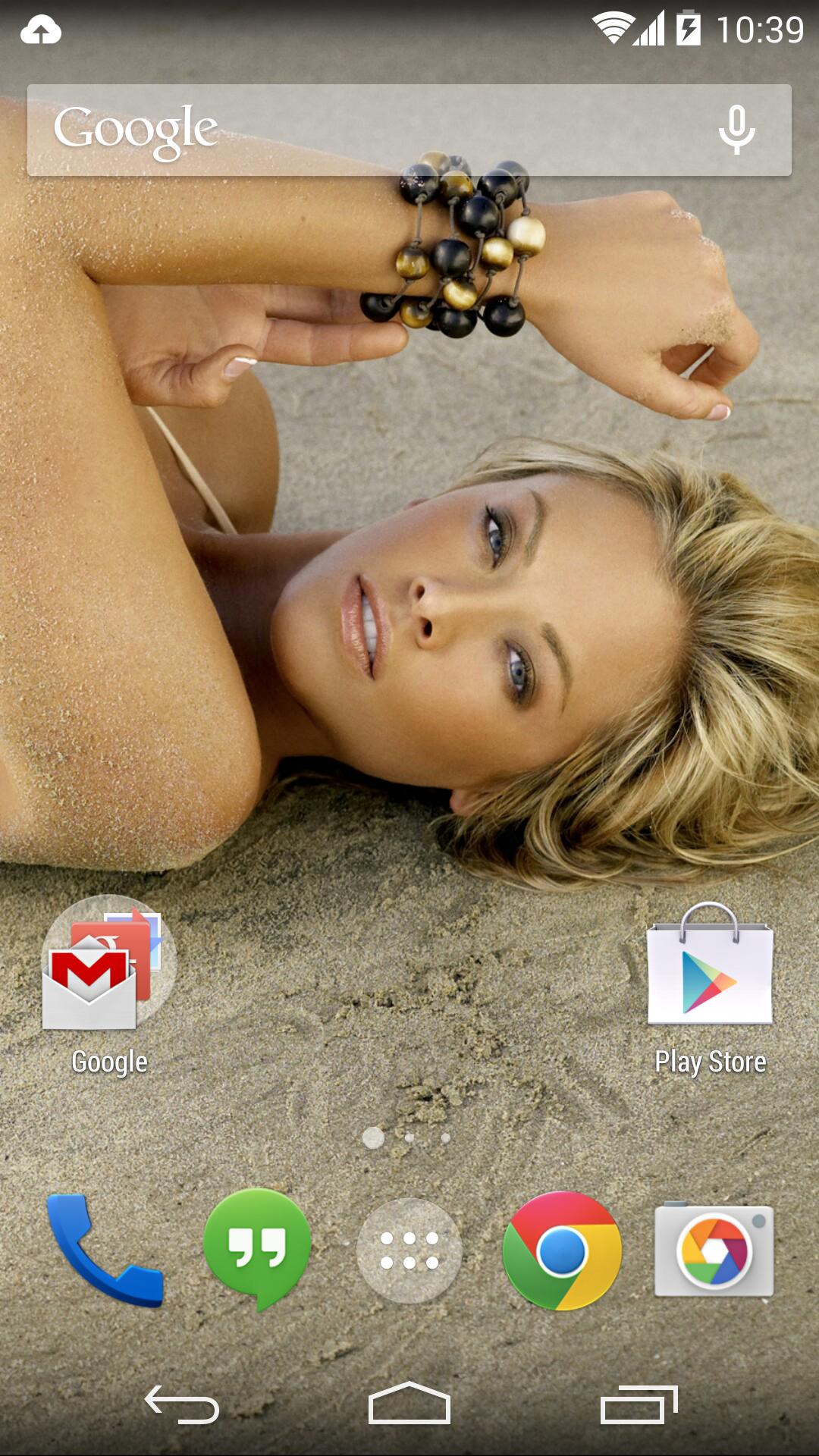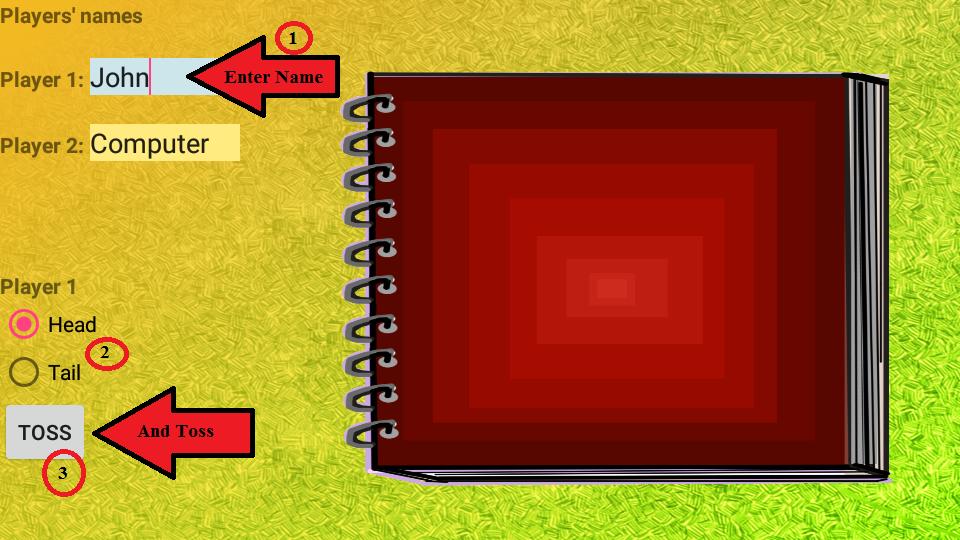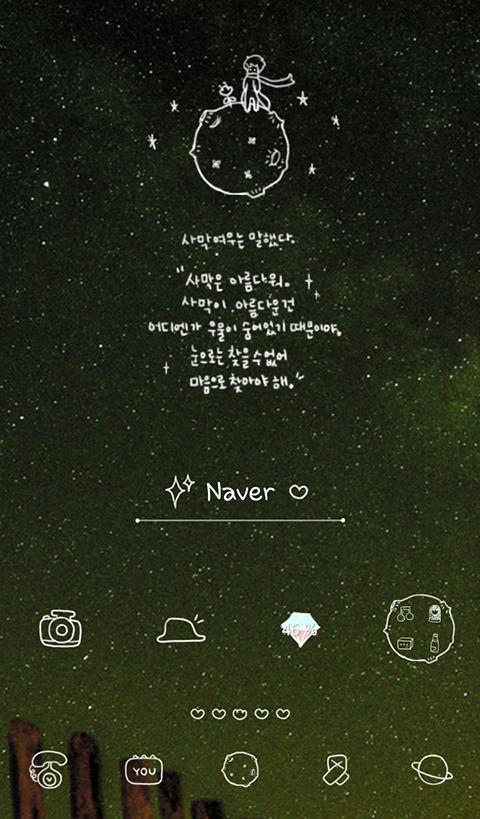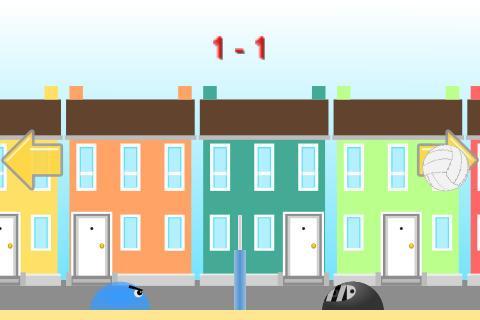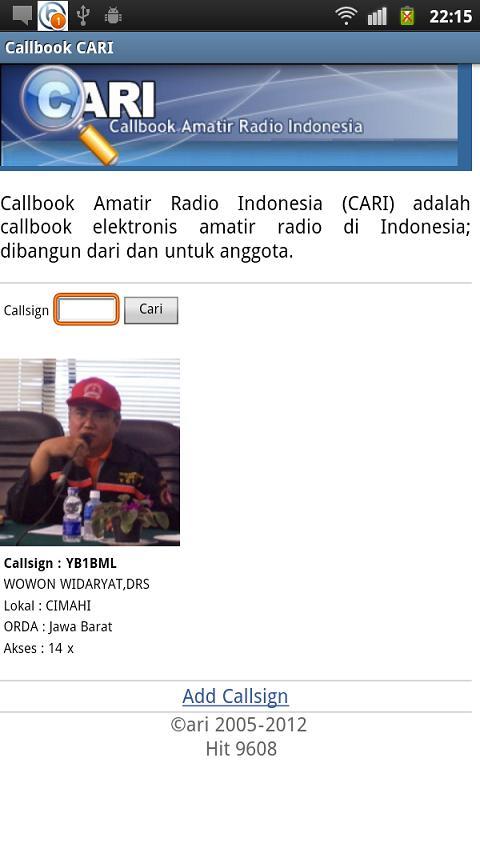-
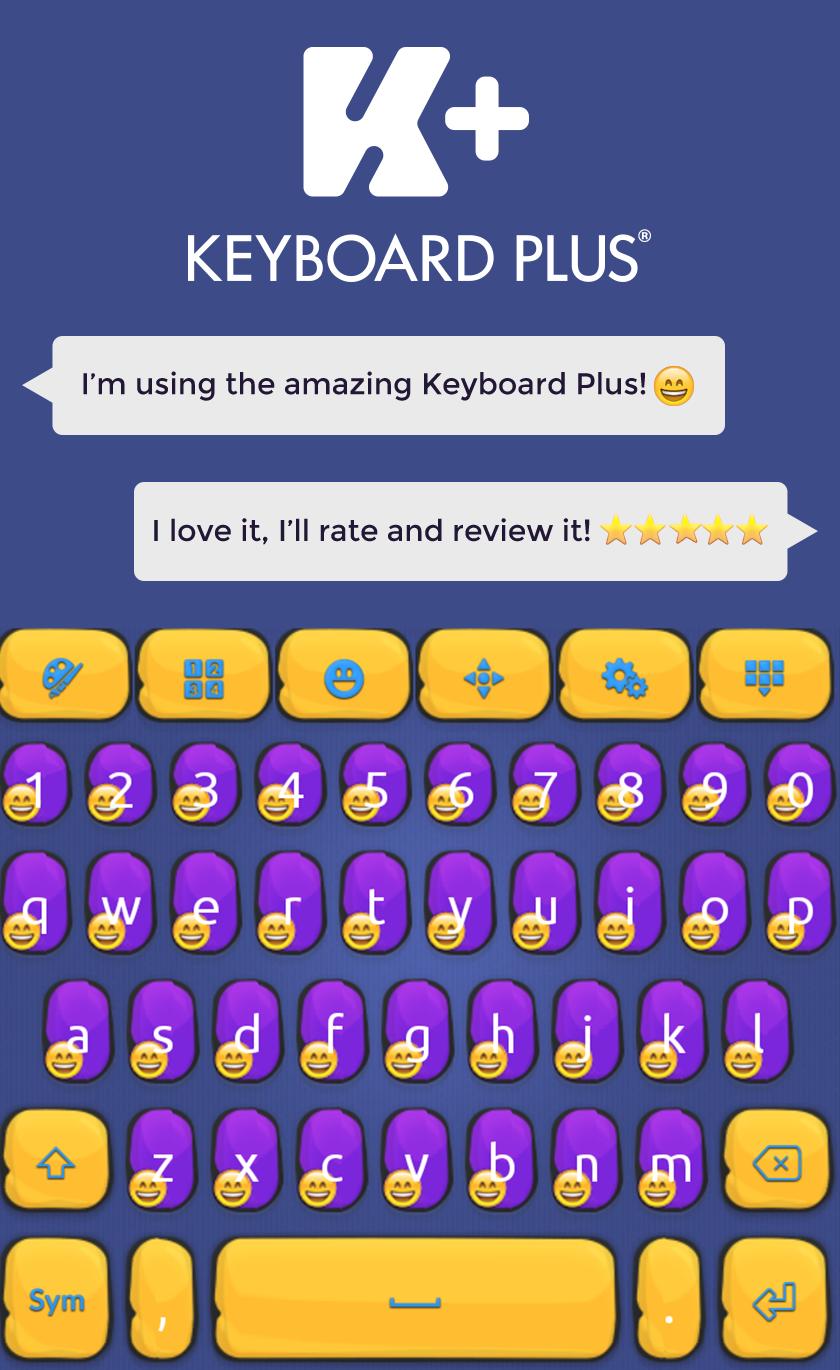 9.3 1.0.52025-06-09 Última versión
9.3 1.0.52025-06-09 Última versión
¡Sea creativo y muestre sus emociones con el teclado Plus!
¡Una imagen vale más que mil palabras! ¿Alguna vez se ha preguntado sobre todas esas pequeñas imágenes que puede insertar en todos sus mensajes de texto? Probablemente sepas que se llaman emoji y los amas tanto como nosotros. Los emoji son picografías japonesas típicas que son populares entre los usuarios de teléfonos inteligentes y tabletas. Los íconos de emoji comenzaron con imágenes típicas de la cultura japonesa como un empresario de disculpas o una flor blanca que significaba una tarea brillante. Hay cientos de imágenes de emoji disponibles para dispositivos Android y son muy divertidas, lindas y sorprendentes, una herramienta de comunicación útil cuando las palabras simplemente te faltan. Si te encantan los íconos de emoji tanto como nosotros, entonces le recomendamos que cambie la forma en que se ve su teclado en cualquier dispositivo Android con el nuevo Keyboard Plus Emoji . ¡El nuevo tema Keyboard Plus Emoji es muy especial y garantizará una experiencia de usuario divertida mientras envía un mensaje de texto a sus amigos! ¡Obtenga este nuevo tema de teclado más hoy!
Necesito ayuda para aplicar un tema de teclado más. ¿Cómo lo hago?
Para aplicar un tema de teclado Plus, debe seguir estos 3 pasos simples:
1 Descargue el Keyboard Plus Emoji de Google Play Store
2 Abra el Keyboard Plus Emoji
3 Presione el botón Activar desde el teclado Plus Administrador de temas
Todos nuestros temas vienen con fuentes personalizadas que coinciden con el estilo del tema. No se preocupe por nada, la fuente especial se mostrará automáticamente después de aplicar el tema. Este tema utiliza un Google Font ™ gratuito: http://www.google.com/fonts/specimen/ubuntu
Nuevos diseños para varios idiomas próximamente.
¿Tienes algo que decirnos? Para sugerencias o errores, contáctenos en [email protected] y responderemos más rápido de lo que puede decir "teclado más".
¿Puedo cambiar el tamaño de la fuente?
Sí, desde la pestaña Configuración rápida (el quinto botón de la barra de opciones), puede controlar el tamaño del teclado desde las 3 posibilidades: S - Small, M - Medium y L - grande.